[2024] Πώς να αφαιρέσετε το υδατογράφημα από τη φωτογραφία στο Lightroom
Ένα υδατογράφημα εικόνας μπορεί να προστατεύσει την πνευματική ιδιοκτησία, να προωθήσει το εμπορικό σήμα και να μεταφέρει διάφορες πληροφορίες. Αλλά μερικές φορές, θα βλάψει την οπτική έλξη της εικόνας. Επομένως, όλο και περισσότεροι άνθρωποι χρησιμοποιούν εργαλεία επεξεργασίας εικόνας για να αφαιρέσουν υδατογραφήματα, όπως το Lightroom. Σήμερα, αυτό το άρθρο θα σας καθοδηγήσει αφαιρέστε το υδατογράφημα στο Lightroom. Και παρέχει έναν λεπτομερή τρόπο στόχευσης για τις εκδόσεις για υπολογιστές και φορητές συσκευές. Διαβάστε προσεκτικά τώρα!
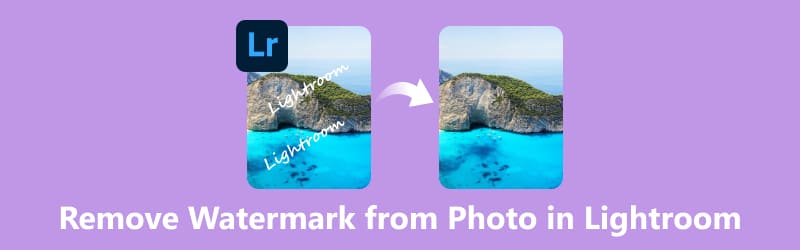
Σημείωση: Η αφαίρεση του υδατογραφήματος από την εικόνα δεν πρέπει να παραβιάζει τα πνευματικά δικαιώματα άλλων. Το αποτέλεσμα της αφαίρεσης μπορεί να είναι μόνο για προσωπική χρήση!
- ΛΙΣΤΑ ΟΔΗΓΩΝ
- Μέρος 1. Πώς να αφαιρέσετε το υδατογράφημα από το Lightroom στην επιφάνεια εργασίας
- Μέρος 2. Πώς να αφαιρέσετε το υδατογράφημα από το Lightroom στο κινητό
- Μέρος 3. Καλύτερη εναλλακτική λύση για την αφαίρεση υδατογραφημάτων Lightroom
- Μέρος 4. Συχνές ερωτήσεις για την αφαίρεση του υδατογραφήματος από τη φωτογραφία στο Lightroom
Μέρος 1. Πώς να αφαιρέσετε το υδατογράφημα από το Lightroom στην επιφάνεια εργασίας
Το Lightroom παρέχει το εργαλείο Healing για την αφαίρεση της ορατότητας των υδατογραφημάτων. Και σας επιτρέπει να προσαρμόσετε το μέγεθος αφαίρεσης και την αδιαφάνεια. Αφού εγγραφείτε στο Lightroom, μπορείτε να ακολουθήσετε εδώ για να αφαιρέσετε το υδατογράφημα από τις εικόνες.
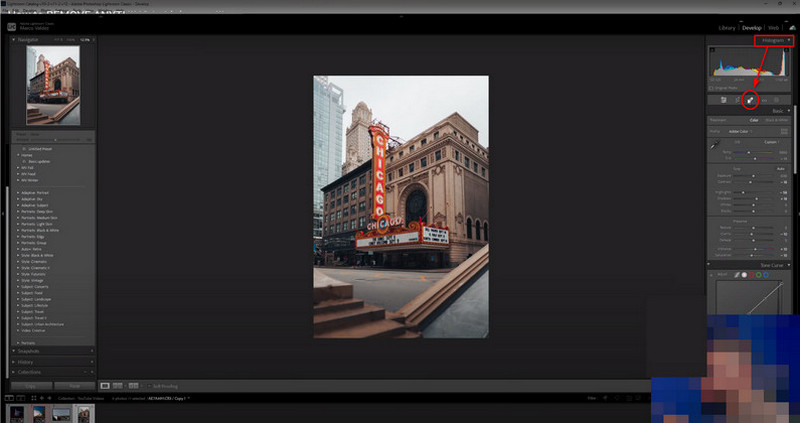
Ανοιξε Lightroom στον υπολογιστή σου. Εισαγάγετε την εικόνα με το υδατογράφημα κάνοντας κλικ στην επιλογή Εισαγωγή στο Βιβλιοθήκη μονάδα μέτρησης.
Εναλλαγή στο Αναπτύσσω καρτέλα στην επάνω δεξιά γωνία της οθόνης. Μπορείτε να επιλέξετε το Φαρμακευτικός εργαλείο παρακάτω Ιστόγραμμα. Στη συνέχεια, επιλέξτε τη λειτουργία αφαίρεσης και προσαρμόστε ανάλογα το μέγεθος της βούρτσας.
Τώρα, μπορείτε να βάψετε την περιοχή του υδατογραφήματος με το πινέλο. Μόλις είστε ικανοποιημένοι με την κατάργηση, μπορείτε να κάνετε κλικ Εξαγωγή για να αποθηκεύσετε την εικόνα σας.
Το Lightroom προσφέρει διάφορα επαγγελματικά εργαλεία για επεξεργασία εικόνας. Εάν είστε αρχάριος, είναι λίγο δύσκολο να το χρησιμοποιήσετε σε επιτραπέζιο υπολογιστή.
Μέρος 2. Πώς να αφαιρέσετε το υδατογράφημα από το Lightroom στο κινητό
Το Lightroom παρέχει επίσης μια εφαρμογή για κινητά για Android, iPad και iPhone. Σε σύγκριση με την έκδοση για υπολογιστές, η εφαρμογή Lightroom είναι καλύτερη επιλογή για αρχάριους. Έχει πιο διαισθητικό σχεδιασμό, ώστε να μπορείτε να πλοηγηθείτε εύκολα. Τώρα, μπορείτε να διαβάσετε εδώ για να αφαιρέσετε το υδατογράφημα της εικόνας στο Lightroom.
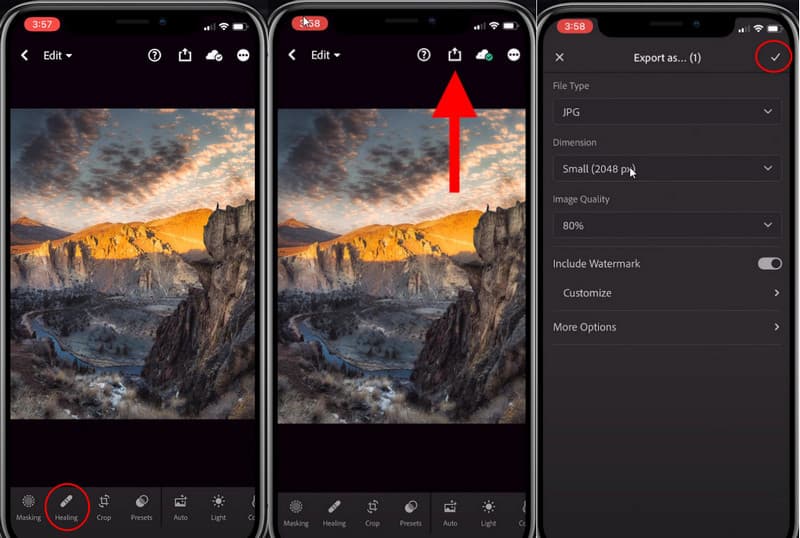
Κατεβάστε Adobe Lightroom στο κινητό σας τηλέφωνο. Μπορείτε να εισαγάγετε μια εικόνα με το υδατογράφημα πατώντας στο + εικονίδιο πρώτα.
Στη συνέχεια, επιλέξτε το Θεραπεύω εργαλείο στο κάτω μέρος της οθόνης. Τώρα, μπορείτε να χρησιμοποιήσετε το δάχτυλό σας για να βουρτσίσετε το ανεπιθύμητο υδατογράφημα.
Η εφαρμογή Lightroom θα επιλέξει αυτόματα μια άλλη περιοχή της εικόνας για να αντικαταστήσει τη ζωγραφισμένη περιοχή. Τέλος, μπορείτε να κάνετε κλικ στο Εξαγωγή εικονίδιο για να αποθηκεύσετε την εικόνα σας.
Η διαδικασία αφαίρεσης χρειάζεται μόνο μερικά βήματα. Αλλά θα πρέπει να σημειώσετε ότι αυτή η εφαρμογή χρειάζεται συνδρομή μόνο για πρόσβαση. Εάν θέλετε να χρησιμοποιήσετε ένα δωρεάν εργαλείο για να αφαιρέσετε το υδατογράφημα από την εικόνα, μπορείτε να διαβάσετε το επόμενο μέρος!
Μέρος 3. Καλύτερη εναλλακτική λύση για την αφαίρεση υδατογραφημάτων Lightroom
ArkThinker Watermark Remover Online είναι η καλύτερη δωρεάν εναλλακτική λύση για το Lightroom. Αυτό το διαδικτυακό εργαλείο αφαίρεσης υδατογραφήματος υποστηρίζει διάφορες μορφές εικόνας, όπως JPG, BMP, TIFF, PNG, κ.λπ. Σε σύγκριση με το Lightroom, είναι πιο εύκολο στη χρήση με την απλή διεπαφή και τη διαισθητική σχεδίασή του. Επιπλέον, μπορεί να σας βοηθήσει να αφαιρέσετε υδατογραφήματα, λογότυπα, κείμενο, γραμματόσημα κ.λπ., από τις φωτογραφίες σας. Εδώ είναι πώς να το κάνετε:
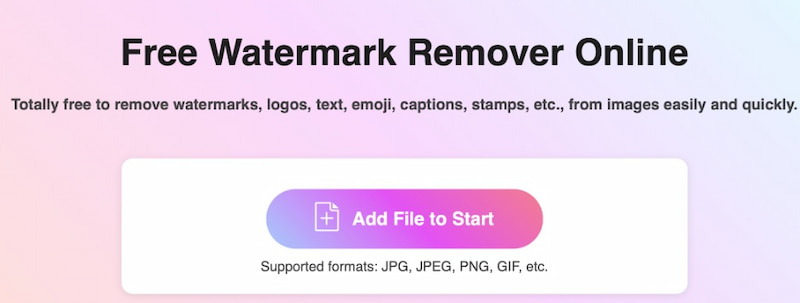
Επισκεφθείτε αυτό Εναλλακτική λύση Lightroom στο πρόγραμμα περιήγησής σας. Εδώ θα πρέπει να κάνετε κλικ Προσθήκη αρχείου στην Έναρξη για να ανεβάσετε πρώτα την εικόνα.
Αφού το ανεβάσετε, μπορείτε να επιλέξετε απευθείας το πινέλο. Στη συνέχεια, κάντε κλικ στην ανεπιθύμητη περιοχή υδατογραφήματος αυτής της εικόνας.
Τέλος, μπορείτε να κάνετε κλικ Αφαιρώ για να αποκτήσετε μια νέα εικόνα χωρίς υδατογράφημα.
Αυτή η εναλλακτική λύση Lightroom θα επεξεργαστεί αυτόματα το υδατογράφημα. Στη συνέχεια, μπορείτε να κάνετε κλικ Κατεβάστε για να αποθηκεύσετε αυτήν την εικόνα. Με τη βοήθειά του, μπορείτε να αφαιρέσετε το υδατογράφημα από τις εικόνες με γρήγορο τρόπο.
Υπόδειξη: Εκτός από την εικόνα, αν θέλετε αφαιρέστε αφαιρέστε το υδατογράφημα από το βίντεο, μπορείτε να χρησιμοποιήσετε το ArkThinker Video Converter Ultimate. Είναι ένα επαγγελματικό εργαλείο επεξεργασίας βίντεο για υπολογιστές.
Μέρος 4. Συχνές ερωτήσεις για την αφαίρεση του υδατογραφήματος από τη φωτογραφία στο Lightroom
Πώς μπορώ να αφαιρέσω ένα φόντο στο Lightroom;
Το Lightroom δεν υποστηρίζει άμεσα την αφαίρεση φόντου. Εάν θέλετε να το χρησιμοποιήσετε για να αφαιρέσετε ένα φόντο, μπορείτε να δοκιμάσετε το εργαλείο θεραπευτικής βούρτσας. Μπορεί να σας βοηθήσει να αλλάξετε το χρώμα φόντου των εικόνων.
Ποια είναι η διαφορά μεταξύ Classic Lightroom και Lightroom;
Το Lightroom είναι μια υπηρεσία που βασίζεται σε σύννεφο για επεξεργασία σε όλες τις συσκευές, δίνοντας προτεραιότητα στην απλότητα. Και το Lightroom Classic είναι προσανατολισμένο στην επιφάνεια εργασίας, προσφέροντας προηγμένες δυνατότητες για επεξεργασία σε βάθος και εκτενή διαχείριση βιβλιοθήκης φωτογραφιών. Συνολικά, το Lightroom έχει λιγότερα εργαλεία επεξεργασίας από το Lightroom Classic.
Πού βρίσκεται το πρόγραμμα επεξεργασίας υδατογραφήματος στο Lightroom;
Μπορείς να διαλέξεις Επεξεργασία υδατογραφημάτων (Windows) στο Επεξεργασία καρτέλα και ή Επεξεργασία υδατογραφημάτων (macOS) στο Lightroom Classic αυτί. Εν τω μεταξύ, το Επεξεργαστής υδατογραφήματος Το πλαίσιο διαλόγου σάς προσφέρει το στυλ υδατογραφήματος: Κείμενο ή Γραφικός.
Υπάρχει κάποιο εργαλείο για την αφαίρεση του υδατογραφήματος;
Ναι, πολλά εργαλεία μπορούν να αφαιρέσουν υδατογραφήματα από εικόνες, όπως το Lightroom, το Photoshop, το GIMP και δωρεάν διαδικτυακές υπηρεσίες όπως Inpaint. Αυτά τα εργαλεία μπορούν να προσφέρουν επιλογές χειροκίνητης και αυτόματης αφαίρεσης.
Είναι δωρεάν η επεξεργασία φωτογραφιών του Lightroom;
Μπορείτε να χρησιμοποιήσετε το Adobe Lightroom δωρεάν με 2 συγκεκριμένους τρόπους. Το πρώτο είναι να κατεβάσετε τη δωρεάν λειτουργία της εφαρμογής Lightroom για κινητά (διαθέσιμη για συσκευές iOS και Android). Το δεύτερο είναι να χρησιμοποιήσετε τη δωρεάν δοκιμή του Lightroom για 7 ημέρες χωρίς χρέωση.
συμπέρασμα
Σε αυτό το άρθρο, γνωρίζετε τον δωρεάν τρόπο κατάργησης υδατογραφημάτων από φωτογραφίες στο Lightroom. Και έχετε την καλύτερη διαδικτυακή εναλλακτική της, η οποία έχει πιο φιλική διεπαφή. Με τη βοήθεια εργαλείων αφαίρεσης υδατογραφήματος, μπορείτε αφαιρέστε κείμενο από εικόνες ή καθαρίστε εύκολα λογότυπα, σφραγίδες κ.λπ. Σίγουρα, εάν αντιμετωπίσετε προβλήματα κατά την αφαίρεση του υδατογραφήματος από εικόνες, αφήστε τα σχόλιά σας εδώ.
Τι γνώμη έχετε για αυτό το post; Κάντε κλικ για να βαθμολογήσετε αυτήν την ανάρτηση.
Εξοχος
Εκτίμηση: 4.9 / 5 (με βάση 453 ψήφοι)
Βρείτε περισσότερες λύσεις
Πώς να αφαιρέσετε το υδατογράφημα εικόνας PhotoBucket σε 3 εργαλεία 3 Μέθοδοι για να αφαιρέσετε άτομα από τις φωτογραφίες γρήγορα και εύκολα 3 τρόποι για να διαγράψετε το υδατογράφημα από το Dreamstime στοκ Φωτογραφίες 2 τρόποι για να αφαιρέσετε το υδατογράφημα από το iStock Photos 3 μηχανήματα αφαίρεσης υδατογραφημάτων Shutterstock για να απαλλαγείτε από τα υδατογραφήματα 2 εύκολες λύσεις για να αφαιρέσετε αυτοκόλλητο από βίντεο/φωτογραφίαΣχετικά άρθρα
- Επεξεργασία εικόνας
- Πώς να επεξεργαστείτε και να περικόψετε κινούμενα GIF με 4 αποτελεσματικούς τρόπους
- 10 μετατροπείς GIF για μετατροπή μεταξύ εικόνων/βίντεο και GIF
- Τα καλύτερα εργαλεία επεξεργασίας GIF κατάλληλα για οποιονδήποτε υπολογιστή και συσκευή
- Πώς να φτιάξετε GIF από εικόνες σε επιτραπέζιο και κινητό τηλέφωνο
- Γρήγορα βήματα σχετικά με τον τρόπο προσθήκης κειμένου σε ένα GIF χρησιμοποιώντας τα εργαλεία δημιουργίας λεζάντας
- Προσθήκη μουσικής σε GIF: Ενσωματώστε μουσική στο GIF σας μετά τη μετατροπή
- GIF Resizer: Απόλυτα εργαλεία για να αλλάξετε το μέγεθος του κινούμενου GIF σας
- [6 Εργαλεία] Πώς να ορίσετε μια αλλαγή βρόχου GIF και να το παίξετε για πάντα
- GIF Cutter: Πώς να κόψετε GIF με εύκολες και γρήγορες μεθόδους
- Πώς να αφαιρέσετε το υδατογράφημα Alamy από τις εικόνες (100% λειτουργεί)



